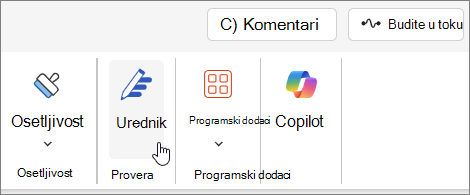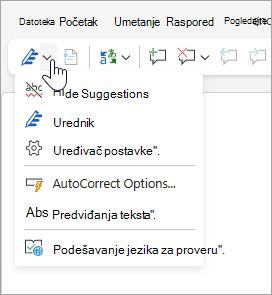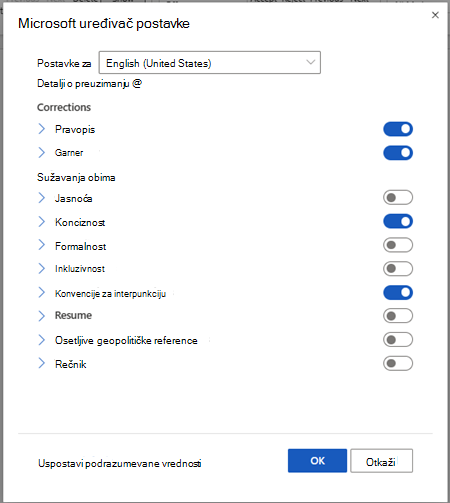Microsoft uređivač se u programima Word za veb analiziraju dokument i nude predloge za pravopisne, gramatičke i stilske probleme. Kada ste prijavljeni pomoću Microsoft 365 naloga, Uređivač nudi predloge za sužavanja obima, kao što su sažetije rečenice, izbor jednostavnijih reči ili pisanje u formalnijem stilu.
Dodatne detalje potražite u članku Preuzimanje dodatnih informacija Uređivač Microsoft 365.
The Uređivač panel
Da biste Uređivač tabli sa opcijama, izaberite Uređivač ikonu na kartici Početak na traci.
Na prikazanoj Uređivač možete da navedete šta želite da Uređivač nadgledate. Izaberite ispravku ili tip sužavanja obima (npr. gramatika, Clarity) i koristite strelice na kartici predloga da biste prošli kroz opcije.
Predlozi u redu
Uređivač će istaći zabrinutost čim se one otkriju. Otvorena Uređivač ukazuje i na ova pojavljivanja.
Možete da kliknete na istaknute reči da biste videli predloge za rešavanje problema. Kliknite na bilo koju od ovih stavki da biste ga primenili ili odaberite stavku Zanemari ako želite da tekst ostane napisan. Možete i da kliknete na ikonu sijalice da biste dobili dodatno objašnjenje problema. Izaberite ikonu sa tri tačke da biste videli druge dostupne radnje.
Dodatne beleške:
-
Ako se predomislite u vezi sa problemom koji ste zanemarili, možete da zatvorite i ponovo otvorite dokument i vratite se na Uređivač. On će ponovo pronaći problem.
-
Možete da dodate jedinstvenu reč u prilagođeni rečnik u bilo kom Office programu. To čini reč dostupnom za proveru pravopisa u svim Office programima.
Uređivač pokrenuta, čak i kada je tabla zatvorena
Uređivač je uvek pokrenut u pozadini. Tako da čak i kada je tabla zatvorena, možda ćete i dalje videti crveno i plavo podvlačenje koje se odnosi na pravopisne, gramatičke i stilske probleme.
-
Kliknite levim tasterom miša na podvučeni tekst da biste videli predloge za zamenu koje možete da izaberete za primenu.
-
Otvorite meni sa tri tačke za druge opcije (npr. Zanemari, Dodaj u rečnik, Prikaži kontekst, Prikaži sinonime).
Napomena: U Word za veb možete da prilagodite željene postavke za Uređivač postavke. Idite na Pregledaj > Uređivač > Uređivač postavke. Ove postavke se primenjuju samo kada Uređivač okno.
Prijavljivanje na više jezika
Dokument je možda napisan na više jezika ili želite da se prebacite na drugi jezik da biste Uređivač proverili.
Da biste proverili tekst na drugom jeziku, izaberite tekst , idite na Pregled > Uređivač > Podesi jezik za proveru, odaberite jezik, a zatim kliknite na dugme U redu.
Uređivač ne proverava da li postoje isti problemi na svakom jeziku. Kada proverava više jezika, Uređivač vas obaveštava koje su sužavanja obima dostupna za koje jezike.
Ova slika prikazuje postavke Uređivač primenjene posebno na engleski (SAD).
Iako Uređivač proverava gramatiku i sužavanja obima na više od 20 jezika (i proverava pravopis na 89), tabla Uređivač sada je dostupna samo na engleskom, francuskom, nemačkom i španskom. Informacije o problemima koji Uređivač proverava na različitim jezicima potražite u članku Uređivač dostupnost pravopisa, gramatike i sužavanja obima po jeziku.
Uređivač u pregledaču
Ako koristite Uređivač kao proširenje u pregledaču dok koristite Word na vebu, predlozi za dokument dolaze iz sistema Uređivač u Word, a ne iz proširenja pregledača.
Više informacija o proširenju Uređivač pregledača potražite u članku Provera gramatike i pravopisa pomoću Microsoft uređivač pregledača.
Takođe pogledajte
Saznajte više putem Uređivač u Word uputstava.